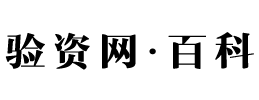工行u盾证书如何下载 工行u盾驱动下载安装教程
工行u盾证书如何下载,工行u盾驱动下载安装教程,工行u盾是工行为您提供的办理网上银行业务的高级别安全工具。下面卡宝宝小编跟大家说说怎样下载安装工行u盾。
工行u盾证书如何下载
1、打开中国工商银行网上银行的官方网站,点击个人登录界面,输入自己的网页登录名和密码,验证码,完成登录。
2、因用户事先插入了U盾,所以用户完成网银的个人登录后,会提示你有一个证书需要安装,标明了此根证书的来源,询问用户是否安装。用户点击“是”,然后系统弹出一段“温馨提示”,告知用户还未下载U盾安全证书,提示用户进行下载。用户点击“下载”选项就可以了。
3、此时,系统进入U盾密码设置阶段,用户点击界面出现的“下载”按钮,系统界面便会弹出一个U盾初始化的界面,看到一个小键盘进行密码设置。完成密码的设置后,用户点击U盾上的“OK”按钮,即完成U盾密码的设置。完成后,系统需要再次验证用户的U盾密码口令,用户将自己设置的U盾密码再输入一遍就可以了。
4、以上步骤全部完成后,就可以接到系统的提示:“U盾下载成功”。此时,说明你的U盾正式启用了,用户可以利用U盾进行安全的网银操作。
工行u盾驱动下载安装教程
1、首先要下载U盾的驱动,将U盾先启用了,否则U盾证书的下载安装界面是弹不出来的。正常弹出证书窗口后,用户点击查看证书属性。
2、之后,用户就可以看到下图的这样一个界面了,用户选择【常规】-【证书安装】选项。
3、之后,用户就进入到了证书导入向导界面了,用户点击【下一步】按钮。
4、接下来用户进入到证书储存操作界面,用户一定要勾选自动选择储存选项,不要勾选第二个选项。
5、勾选之后点击确认按钮,之后系统会自动完成证书的导入,用户按照系统提示步骤操作即可。
6、完成以上操作后,如果导入成功的话,用户可以看到下图的【导入成功】选项,如果用户没有导入成功的话,还需要把U盾的启用说明书拿出照上面提示重新下载证书。
>>点击此处,免费申请额度高,下卡快的工行信用卡
其他文章
- 工行金卡和白金卡的区别
- 买房能不能刷信用卡 怎样分期付款买房
- 工行金卡有什么好处_工行金卡有什么优惠
- 怎么用信用卡分期付款买iphone5
- 兴业银行信用卡分期付款买车流程是什么?
- 工行最牛逼的白金卡:工行牡丹白金卡权益详解
- 工行闪酷卡怎么注销_工行闪酷卡注销攻略
- 工行闪酷卡怎么用_工行闪酷卡哪里可以用
- 买房如何分期付款 信用卡可以分期付款买房吗
- 工行闪酷卡是什么_工行闪酷卡有什么用
- 苹果手机可以分期付款吗_分期付款购机需要什么
- 异地取款手续费取消 各银行异地取款手续费
- 工行visa信用卡好不好 工行visa信用卡有哪些优点
- 工行贷记卡怎么申请_工行贷记卡办理攻略
- 工行贷记卡额度多少_工行贷记卡额度如何提升
- 民生银行信用卡申请精品图文攻略
- 广州银行信用卡申请精品图文攻略
- 中行随州分行发放首笔“两权”抵押贷款
- 47家城商行网银性能评测:哪家网银跑得最快?
- 甘肃银行扶贫贷款占比超5 有望成西北较早创立者上市银行
- 联合资信上调长沙银行评级至AAA
- 工商银行休斯敦机构正式开业
- 西安银行IPO恢复审查 青岛银行仍“中止审查”
- 建行新加坡分行发行 “一带一路”基础设施“新元债”
- 中行发布9月份境内外债券投融资比较指数
- 成建新:行业银行应成为综合价值平台
- 银行抬升消费贷审批门槛 担保公司、房产中介仍称“有门路”
- 农发行增发扶贫金融债券90亿 累计发行扶贫债券1448亿
- 西安银行报告期超四成股权被转让
- 上市银行三季报下周起登场 业绩与估值如何互动成“头条”